บันทึกรายการและแทรกรายการข้อความอัตโนมัติใน Word ได้อย่างง่ายดาย
Kutools สำหรับ Word
ข้อความอัตโนมัติเป็นวิธีการจัดเก็บบางส่วนของเอกสารคำที่พร้อมให้คุณใช้ในเอกสารใด ๆ กล่าวอีกนัยหนึ่งด้วยรายการข้อความอัตโนมัติที่คุณจัดเก็บไว้คุณไม่จำเป็นต้องพิมพ์เนื้อหาเดียวกันซ้ำแล้วซ้ำเล่า แต่เราจะใช้รายการข้อความอัตโนมัติอย่างรวดเร็วได้อย่างไร? Kutools สำหรับ Word's บานหน้าต่างข้อความอัตโนมัติ สามารถบันทึกรายการและแทรกรายการข้อความอัตโนมัติในเอกสารได้อย่างง่ายดาย
บันทึกเอกสารที่เลือกเป็นรายการข้อความอัตโนมัติอย่างรวดเร็ว
แสดงรายการข้อความอัตโนมัติทั้งหมดด้วยบานหน้าต่าง
ง่ายต่อการแทรกรายการข้อความอัตโนมัติในเอกสาร
นำเข้าและส่งออกรายการข้อความอัตโนมัติทั้งหมดใน Word
ปรับขนาดข้อความในบานหน้าต่างข้อความอัตโนมัติ
เครื่องมือเพิ่มประสิทธิภาพที่แนะนำสำหรับ Word
Kutools สำหรับ Word: บูรณาการเอไอ 🤖คุณสมบัติขั้นสูงมากกว่า 100 รายการช่วยประหยัดเวลาในการจัดการเอกสารของคุณถึง 50%ดาวน์โหลดฟรี
แท็บ Office: แนะนำแท็บที่เหมือนกับเบราว์เซอร์ใน Word (และเครื่องมือ Office อื่นๆ) ทำให้การนำทางหลายเอกสารง่ายขึ้นดาวน์โหลดฟรี
 คลิก Kutools > บานหน้าต่างข้อความอัตโนมัติ. ดูภาพหน้าจอ:
คลิก Kutools > บานหน้าต่างข้อความอัตโนมัติ. ดูภาพหน้าจอ:

หลังจากคลิก บานหน้าต่างข้อความอัตโนมัติมันจะแสดงไฟล์ บานหน้าต่างข้อความอัตโนมัติ ทางด้านซ้ายของเอกสารดังแสดงในภาพหน้าจอด้านล่าง
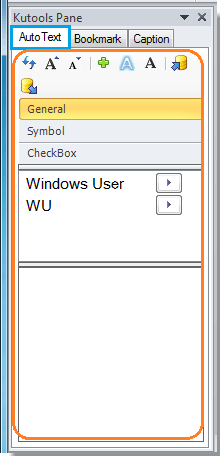
 บันทึกการเลือกเอกสารเป็นรายการข้อความอัตโนมัติอย่างรวดเร็ว
บันทึกการเลือกเอกสารเป็นรายการข้อความอัตโนมัติอย่างรวดเร็ว
1. เลือกเนื้อหาที่คุณต้องการบันทึกเป็นข้อความอัตโนมัติในเอกสารของคุณ ตัวอย่างเช่นฉันเลือกเนื้อหาต่อไปนี้ในเอกสาร
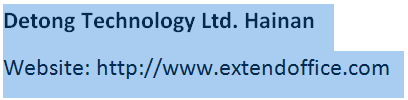
2. จากนั้นคลิกที่ไฟล์  ปุ่มใน บานหน้าต่างข้อความอัตโนมัติ เพื่อใช้ สร้างข้อความอัตโนมัติ ไดอะล็อก ดูภาพหน้าจอ:
ปุ่มใน บานหน้าต่างข้อความอัตโนมัติ เพื่อใช้ สร้างข้อความอัตโนมัติ ไดอะล็อก ดูภาพหน้าจอ:

ในการนี้ สร้างข้อความอัตโนมัติ คุณสามารถ:
ตอบ: พิมพ์ชื่อสำหรับข้อความอัตโนมัตินี้ในไฟล์ Name สนาม
B: เลือกกลุ่มสำหรับข้อความอัตโนมัติหรือสร้างกลุ่มใหม่ใน หมวดหมู่ มาตรา.
C: พิมพ์คำสำหรับคำอธิบายข้อความอัตโนมัติ
3. หลังจากการตั้งค่ากรุณาคลิก OK เพื่อบันทึก
หมายเหตุ: นอกจากข้อความคุณยังสามารถเพิ่มรูปภาพกล่องข้อความและสัญลักษณ์ที่เลือกและอื่น ๆ เพื่อบันทึกเป็นรายการข้อความอัตโนมัติ
 แสดงรายการข้อความอัตโนมัติทั้งหมดด้วยบานหน้าต่าง
แสดงรายการข้อความอัตโนมัติทั้งหมดด้วยบานหน้าต่าง
บันทึกทั้งหมด ข้อความอัตโนมัติ รายการจะแสดงในบานหน้าต่าง
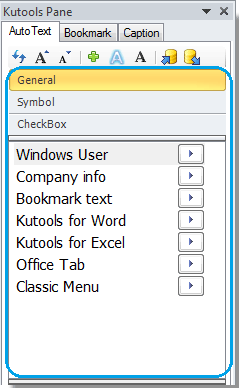
 ง่ายต่อการแทรกรายการข้อความอัตโนมัติในเอกสาร
ง่ายต่อการแทรกรายการข้อความอัตโนมัติในเอกสาร
1. ดับเบิลคลิกที่ไฟล์ ข้อความอัตโนมัติ รายการภายในบานหน้าต่างและจะแทรกไฟล์ ข้อความอัตโนมัติ เข้าสู่ตำแหน่งเคอร์เซอร์ปัจจุบันในเอกสาร
3. คุณยังสามารถคลิก  ปุ่มเพื่อแทรกข้อความอัตโนมัติลงในเอกสารที่เคอร์เซอร์ของคุณวางไว้
ปุ่มเพื่อแทรกข้อความอัตโนมัติลงในเอกสารที่เคอร์เซอร์ของคุณวางไว้
3. สามารถแทรกรายการข้อความอัตโนมัติเป็นข้อความที่จัดรูปแบบหรือเฉพาะข้อความโดยไม่ต้องจัดรูปแบบ คลิก  เพื่อแทรกรายการข้อความอัตโนมัติที่เลือกเป็นข้อความที่จัดรูปแบบ คลิก
เพื่อแทรกรายการข้อความอัตโนมัติที่เลือกเป็นข้อความที่จัดรูปแบบ คลิก  เพื่อแทรกรายการข้อความอัตโนมัติที่เลือกไว้เป็นข้อความเดียวโดยไม่ต้องจัดรูปแบบ
เพื่อแทรกรายการข้อความอัตโนมัติที่เลือกไว้เป็นข้อความเดียวโดยไม่ต้องจัดรูปแบบ
4. นอกจากวิธีการแทรกข้อความอัตโนมัติสามวิธีข้างต้นแล้วคุณสามารถคลิกขวาที่รายการข้อความอัตโนมัติใดก็ได้จากนั้นเลือกประเภทการแทรกที่คุณต้องการจากกล่องโต้ตอบ หมายเหตุ: ในกล่องโต้ตอบนี้คุณสามารถเปลี่ยนชื่อและลบข้อความอัตโนมัติได้อย่างง่ายดาย
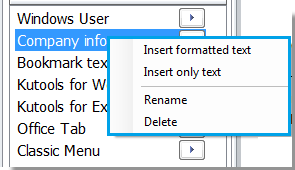
 นำเข้าและส่งออกรายการข้อความอัตโนมัติทั้งหมดใน Word
นำเข้าและส่งออกรายการข้อความอัตโนมัติทั้งหมดใน Word
1.Click  เพื่อนำเข้ารายการข้อความอัตโนมัติทั้งหมด ด้วยยูทิลิตี้การนำเข้านี้คุณสามารถนำเข้ารายการข้อความอัตโนมัติทั้งหมดที่คุณบันทึกไว้ไปยังเอกสารใดก็ได้ที่คุณต้องการ
เพื่อนำเข้ารายการข้อความอัตโนมัติทั้งหมด ด้วยยูทิลิตี้การนำเข้านี้คุณสามารถนำเข้ารายการข้อความอัตโนมัติทั้งหมดที่คุณบันทึกไว้ไปยังเอกสารใดก็ได้ที่คุณต้องการ
หมายเหตุ: ก่อนนำเข้ารายการข้อความอัตโนมัติไปยังเอกสารใหม่คุณต้องส่งออกรายการข้อความอัตโนมัติทั้งหมดจากเอกสารที่มีอยู่
2.Click  เพื่อส่งออกรายการข้อความอัตโนมัติทั้งหมด
เพื่อส่งออกรายการข้อความอัตโนมัติทั้งหมด
 ปรับขนาดข้อความในบานหน้าต่างข้อความอัตโนมัติ
ปรับขนาดข้อความในบานหน้าต่างข้อความอัตโนมัติ
"เติบโตแบบอักษร"  และ "หดตัวอักษร"
และ "หดตัวอักษร"  สามารถช่วยให้คุณปรับขนาดตัวอักษรให้เป็นขนาดที่คุณต้องการได้อย่างง่ายดาย
สามารถช่วยให้คุณปรับขนาดตัวอักษรให้เป็นขนาดที่คุณต้องการได้อย่างง่ายดาย
1. หลังจากใช้“เติบโตแบบอักษร"และ"หดตัวอักษร"ยูทิลิตี้คุณสามารถเห็นผลลัพธ์ดังที่แสดงในภาพหน้าจอต่อไปนี้
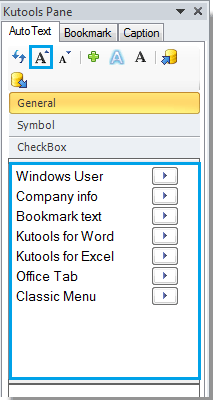 |
 |
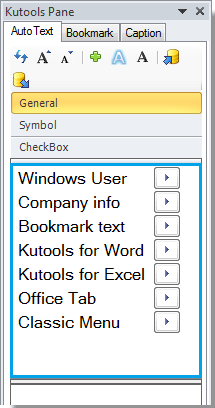 |
 |
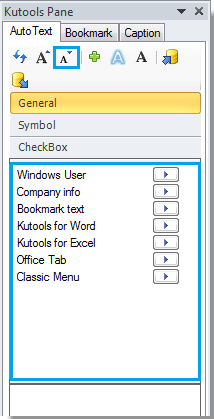 |
สุดยอดเครื่องมือเพิ่มผลผลิตในสำนักงาน
Kutools สำหรับ Word - ยกระดับประสบการณ์คำศัพท์ของคุณด้วย Over 100 คุณสมบัติเด่น!
🤖 Kutools ผู้ช่วย AI: แปลงโฉมงานเขียนของคุณด้วย AI - สร้างเนื้อหา / ข้อความภาษาโปแลนด์ เพื่อความชัดเจน / สรุปเอกสาร / สอบถามข้อมูล ขึ้นอยู่กับเอกสารทั้งหมดนี้ภายใน Word
📘 ความเชี่ยวชาญด้านเอกสาร: แยกหน้า / ผสานเอกสาร / ส่งออกตัวเลือกในรูปแบบต่างๆ (PDF/TXT/DOC/HTML...) / แบทช์แปลงเป็น PDF / ส่งออกเพจเป็นรูปภาพ / พิมพ์หลายไฟล์พร้อมกัน...
✏ การแก้ไขเนื้อหา: ค้นหาแบทช์และแทนที่ ข้ามหลายไฟล์ / ปรับขนาดรูปภาพทั้งหมด / ย้ายแถวและคอลัมน์ของตาราง / แปลงตารางเป็นข้อความ...
🧹 ทำความสะอาดได้อย่างง่ายดาย: หลบไป พื้นที่พิเศษ / แบ่งส่วน / ส่วนหัวทั้งหมด / กล่องข้อความ / เชื่อมโยงหลายมิติ / หากต้องการดูเครื่องมือถอดเพิ่มเติม โปรดไปที่ของเรา ลบกลุ่ม...
➕ ส่วนแทรกโฆษณา: แทรก ตัวคั่นหลักพัน / กล่องกาเครื่องหมาย / ปุ่มวิทยุ / คิวอาร์โค้ด / บาร์โค้ด / ตารางเส้นทแยงมุม / คำอธิบายสมการ / คำบรรยายภาพ / คำบรรยายตาราง / รูปภาพหลายภาพ / ค้นพบเพิ่มเติมใน แทรกกลุ่ม...
🔍 การเลือกที่แม่นยำ: ระบุ หน้าที่เฉพาะเจาะจง / ตาราง / รูปร่าง / หัวเรื่องย่อหน้า / เสริมการนำทางด้วย ข้อมูลเพิ่มเติม เลือกคุณสมบัติ...
⭐ การปรับปรุงดาว: นำทางอย่างรวดเร็วไปยังสถานที่ใด ๆ / แทรกข้อความซ้ำอัตโนมัติ / สลับระหว่างหน้าต่างเอกสารได้อย่างราบรื่น / 11 เครื่องมือการแปลง...
